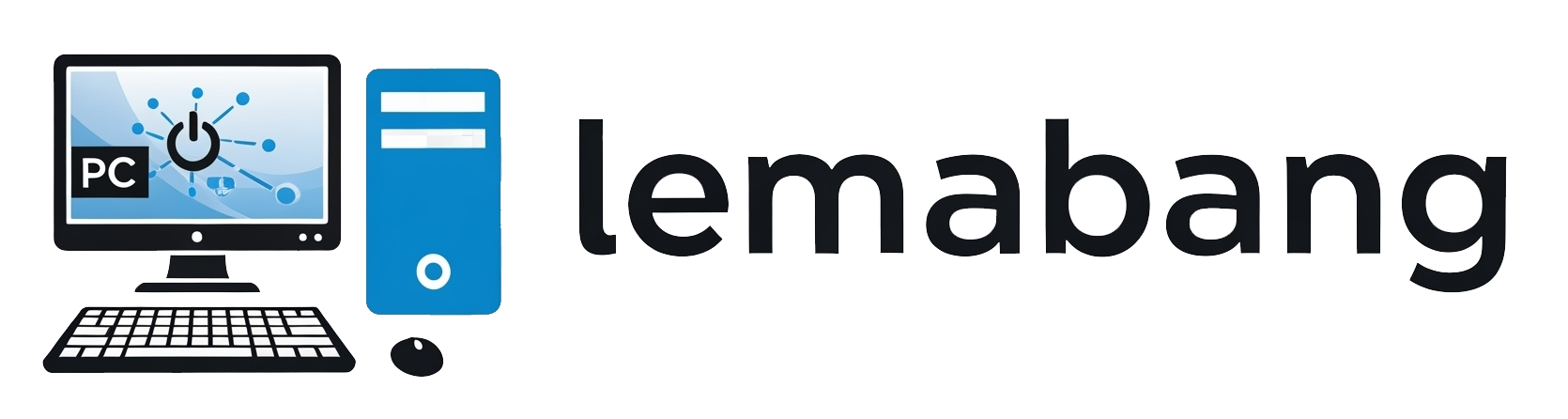
Cara installasi ftp server di linux ubuntu

CARA INSTALLASI FTP SERVER DI LINUX UBUNTU MENGGUNAKAN VSFTPD DAN KONFIGURASINYA
sebelum menginstall ftp server, langkah pertama setting firewall untuk ftp servernya dengan cara membuka port ftp servernya :
sudo ufw allow 20/tcp sudo ufw allow 21/tcp sudo ufw allow 40000:50000/tcp sudo ufw allow 990/tcp
untuk menggunakan firewall ufw pada linux ubuntu kalian, secara default pada waktu kalian selesai install linux ubuntunya firewall ufw itu belum aktif, cara mengaktifkannya yaitu lakukan perintahnya :
sudo ufw enable
memeriksa status firewall ufw
Untuk memeriksa status firewall pada linux ubuntu yang digunakan aktif atau tidak dapat menggunakan cara berikut :
sudo ufw status
untuk menginstall vsftpd servernya, lakukan caranya seperti ini :
sudo apt update -y sudo apt install vsftpd -y
sesudah menginstall vsftpd langkah selanjutnya adalah membuat user account untuk ftp, caranya yaitu:
sudo adduser ftpuser sudo mkdir /home/ftpuser/ftp sudo chown nobody:nogroup /home/ftpuser/ftp sudo chmod a-w /home/ftpuser/ftp sudo mkdir /home/ftpuser/ftp/files sudo chown ftpuser:ftpuser /home/ftpuser/ftp/files
Catatan :
a = allow
– = remove
w = write permission
sebelum melakukan konfigurasi pada file vsftpd.conf, sebaiknya backup dahulu, caranya yaitu:
sudo mv /etc/vsftpd.conf /etc/vsftpd.conf.backup
langkah selanjutnya adalah melakukan konfigurasi pada file vsftpd.conf, caranya yaitu :
sudo nano /etc/vsftpd.conf
lakukan konfigurasi pada file vsftpd.conf, dengan perintah seperti berikut ini :
listen=NO listen_ipv6=YES anonymous_enable=NO local_enable=YES write_enable=YES local_umask=022 dirmessage_enable=YES use_localtime=YES xferlog_enable=YES connect_from_port_20=YES chroot_local_user=YES secure_chroot_dir=/var/run/vsftpd/empty pam_service_name=vsftpd force_dot_files=YES pasv_min_port=40000 pasv_max_port=50000 user_sub_token=$USER local_root=/home/$USER/ftp ssl_enable=YES rsa_cert_file=/etc/letsencrypt/live/lemabang.com/fullchain.pem rsa_private_key_file=/etc/letsencrypt/live/lemabang.com/privkey.pem allow_anon_ssl=NO force_local_data_ssl=YES force_local_logins_ssl=YES ssl_tlsv1=YES ssl_sslv2=NO ssl_sslv3=NO require_ssl_reuse=NO ssl_ciphers=HIGH
lalu simpan konfigurasinya, dengan menekan tombol pada keyboard ctrl dan x secara bersamaan lalu tekan tombol y lalu enter.
di sini saya menggunakan sertifikat ssl dari let’s encrypt, jika kalian sudah mempunyai sertifikat let’s encrypt lakukan caranya seperti saya, jika tidak ya tidak apa apa.
Catatan :
local_root ( sesuaikan dengan tempat directory dari webservernya ).
langkah terakhir adalah melakukan konfigurasi pada openssh servernya dengan memasukkan user ftp supaya tidak bisa mengakses ssh dan hanya di perbolehkan untuk mengakses ftp server saja, caranya yaitu :
sudo nano /etc/ssh/sshd_config
setelah melakukan perintah diatas, langkah selanjutnya yaitu meletakkan perintah dibawah ini di paling akhir isi dari directory /etc/ssh/sshd_config :
DenyUsers ftpuser
Keterangan :
ftpuser adalah user ftp yang sudah kita buat sebelumnya
Menghidupkan ulang service ftp server, caranya yaitu :
sudo systemctl restart vsftpd sesudah restart service vsftpd, langkah selanjutnya cek status vsftpd, caranya yaitu : sudo systemctl status vsftpd
menghidupkan ulang service ssh, caranya yaitu :
sudo systemctl ssh restart
terakhir lakukan test koneksi vsftpd dengan aplikasi ftp, seperti Filezilla.